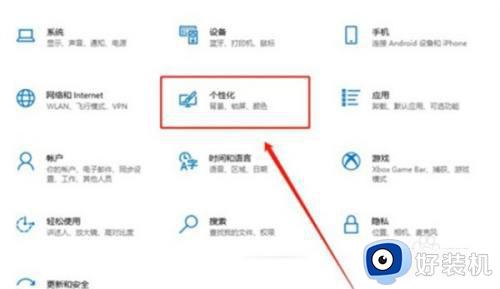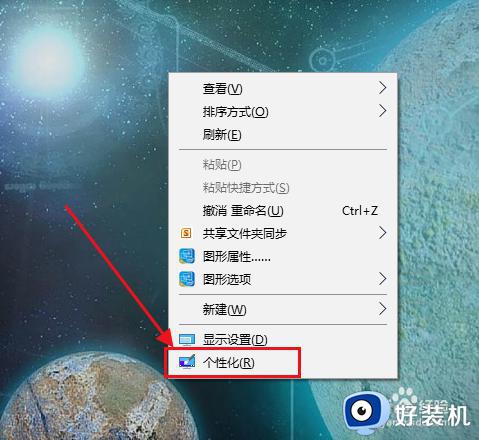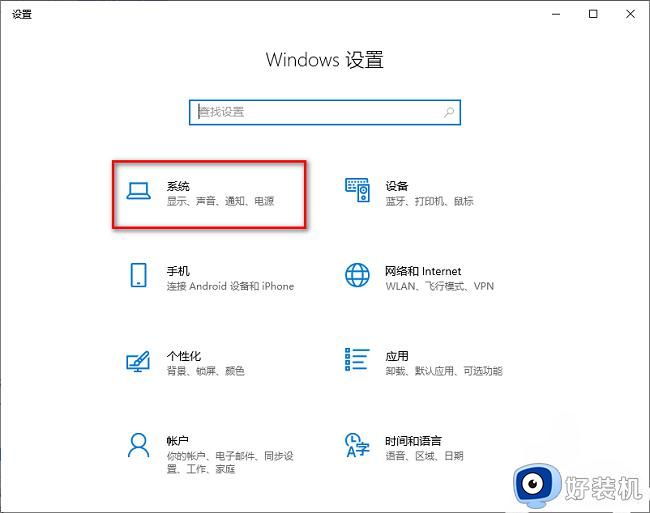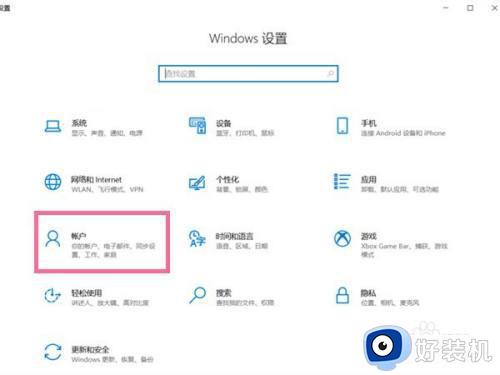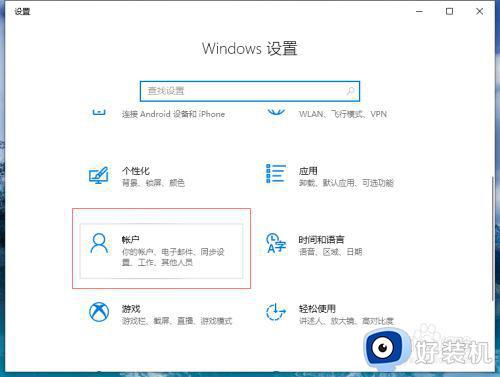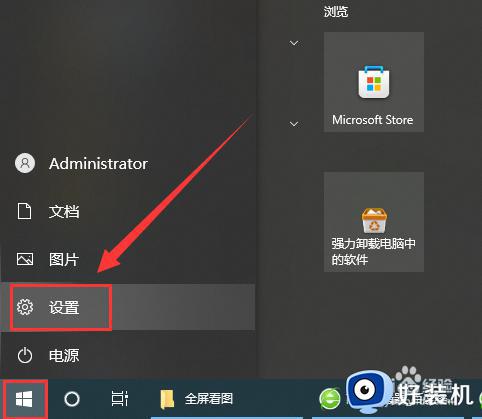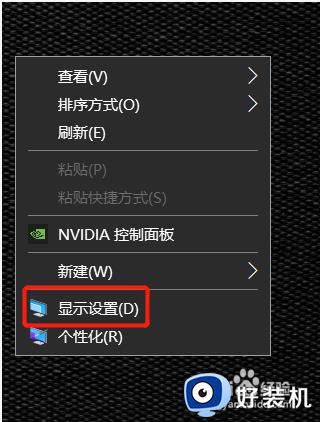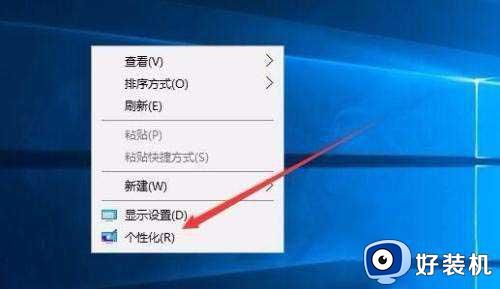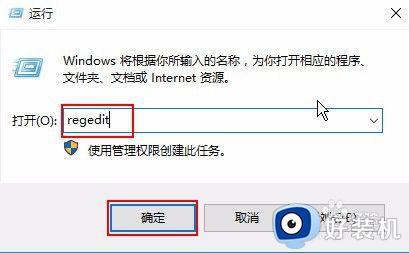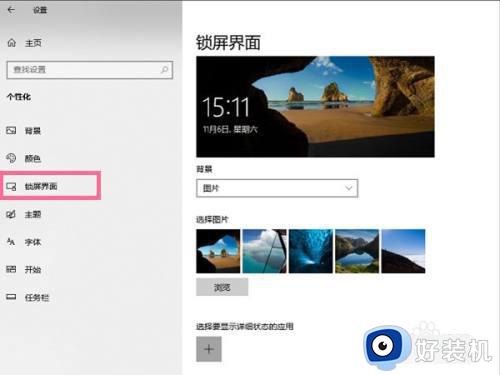win10如何设置屏保时间 win10设置屏保时间的具体方法
时间:2023-03-02 15:45:50作者:qin
一般情况下,当我们买回来电脑之后都会给自己的win10纯净版电脑设置屏保来保护我们的隐私,这样当我们不用电脑又忘记关电脑的时候就会自动出现屏保,但是最近有同学发现屏保的时间太短了,几分钟不动电脑就出现屏保,在开启要输入密码很是麻烦,让我们来看看win10设置屏保时间的具体方法。
具体方法如下:
1、首先右键点击桌面选择【个性化】
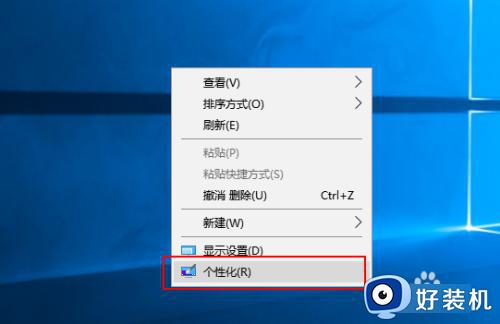
2、然后在个性化界面左边点击【锁屏界面】
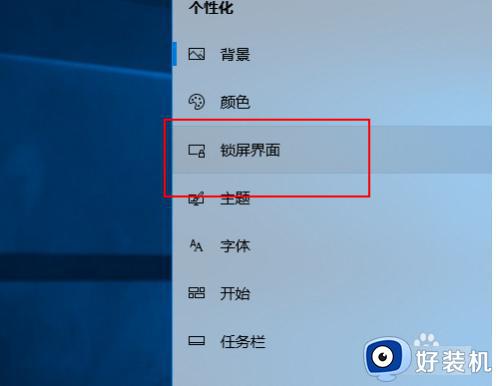
3、在锁屏界面中点击【屏幕保护程序设置】
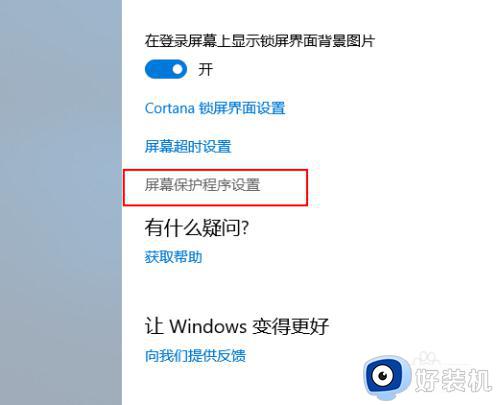
4、然后选择自己喜欢的一个屏保样式
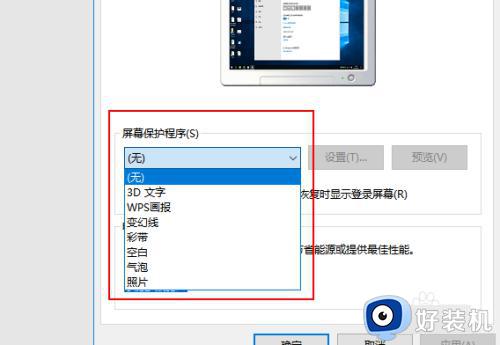
5、调整屏幕保护前的一个时间
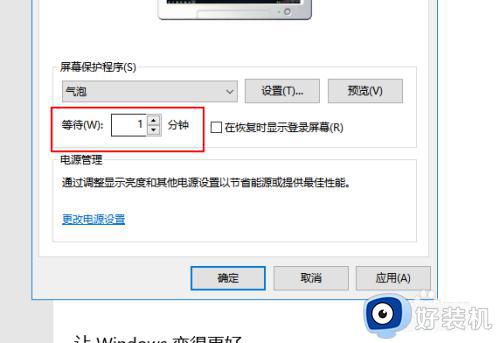
6、然后点击下方的应用即可完成屏保设置
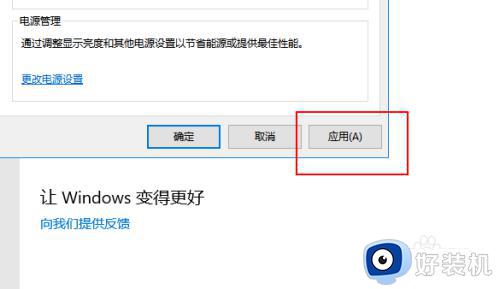
win10设置屏保时间的具体方法就为用户们详细分享到这里了,可以根据上述方法步骤进行解决哦,希望本篇教程对大家有所帮助,更多精彩教程请关注好装机官方网站。